Телевизоры без Smart TV сегодня встречаются редко, а умные приемники, которые в большинстве своем базируются на операционной системе Android TV, настраиваются совсем не так, как обычные модели без смарт-функций. Для работы современного устройства требуется проводное или беспроводное подключение к интернету, а сам процесс первого включения занимает чуть больше времени, чем обычно. Чтобы новички не запутались, мы сделали пошаговую инструкцию, как настроить смарт-телевизор, работающий на операционке Android TV.
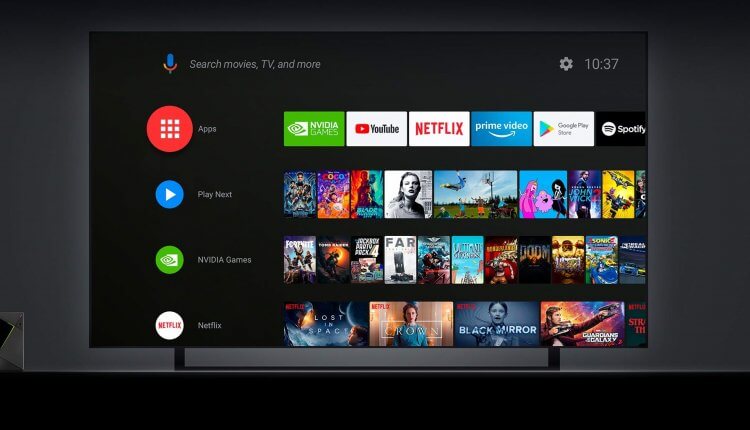
Новый телевизор можно настроить буквально за 5 минут
Как включить телевизор без пульта
Люди, впервые купившие устройство на Android TV, частенько жалуются на то, что новый телевизор не включается. Причина возникновения проблемы — необходимость использования специальной кнопки на корпусе ТВ, а не на пульте дистанционного управления от него.

Обычно кнопка включения располагается под экраном рядом с индикатором
Как правило, кнопка включения телевизора располагается снизу под индикатором. Но лучше уточнять расположение элемента управления в инструкции к своему устройству.
 Читай наши лучшие материалы в Дзене
Читай наши лучшие материалы в Дзене
Как подключить пульт к телевизору
После включения вам сразу будет предложено подключить блютуз-пульт к телевизору. Установите батарейки и следуйте инструкциям на экране, которые обычно требуют в течение нескольких секунд удерживать кнопки «Назад» и «Домой» на пульте.
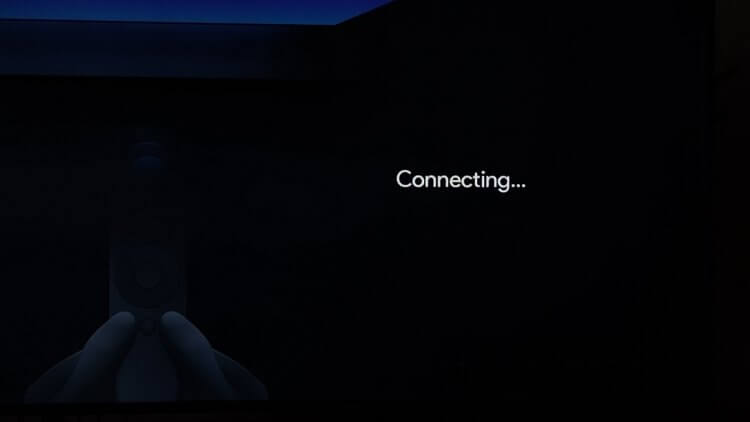
Нажмите и удерживайте кнопки на пульте в течение нескольких секунд
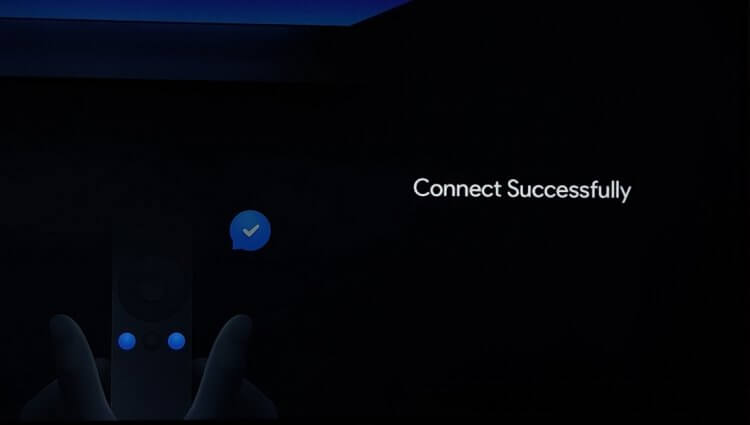
Затем отпустите их, чтобы подтвердить подключение
Если все сделано верно, на экране появится надпись «Connect Successfully», после чего телевизор предложит выбрать язык и регион работы. Для выбора нужного варианта используйте кнопки перемещения на пульте, а для подтверждения действия — центральную кнопку «ОК».
 Подпишись на AndroidInsider в Telegram, где оперативно публикуются новости из мира Android
Подпишись на AndroidInsider в Telegram, где оперативно публикуются новости из мира Android
Как настроить телевизор через телефон
Выбрав язык и регион, можно переходить к непосредственной настройке Android TV. Делать это предлагается как при помощи смартфона, так и без него. Если в вашем распоряжении есть Android-устройство, используйте первый вариант, действуя по инструкции:
- Выберите настройку телевизора через Андроид, нажав кнопку «Далее».
- Когда на экране ТВ появится краткая инструкция, запустите приложение Google на своем смартфоне.
- В поисковой строке введите запрос «Настрой устройство».
- После этого на экране телефона должно появиться меню настройки телевизора, где нужно нажать «Далее».
- Через несколько секунд телефон предложит подтвердить код на телевизоре. Если последовательность символов на экранах обоих устройств совпадает, жмите «Далее».
- Затем выберите сеть Wi-Fi для подключения к интернету. Пароль при этом вводить не нужно.
- При необходимости подтвердите копирование данных своих аккаунтов на телевизор и продолжите настройку на Андроид ТВ.
- Примите условия использования, разрешите доступ к Google Ассистенту или откажитесь от него и при желании установите рекомендованные приложения.
- Познакомьтесь с особенностями своего устройства и при необходимости настройте каналы.
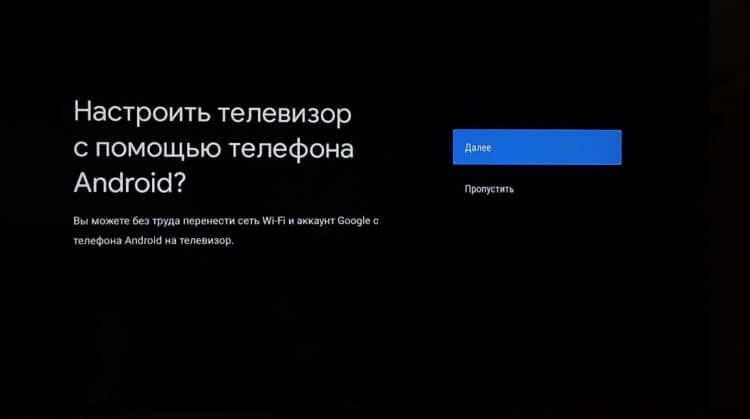
Удобнее всего настраивать телевизор через смартфон

Телевизор сам предложит инструкцию для быстрой настройки
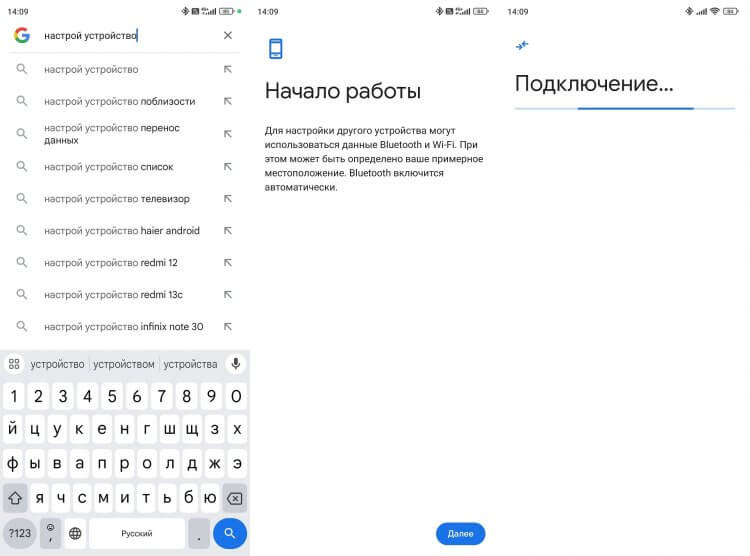
Приложение само поймет, что вы хотите настроить телевизор
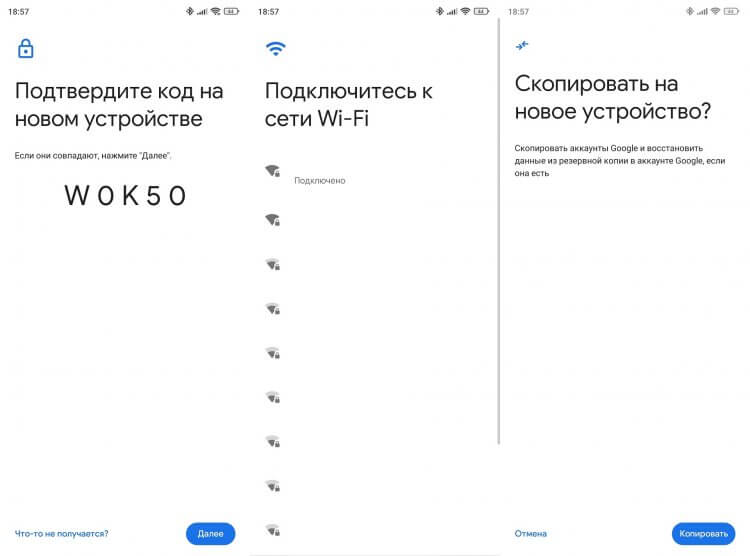
Для соединения нужно сверить код и подключиться к Wi-Fi
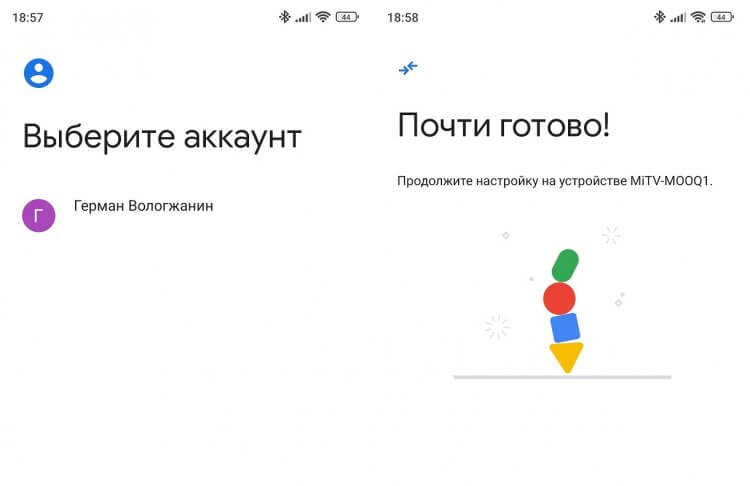
Наконец, нужно выбрать свой аккаунт
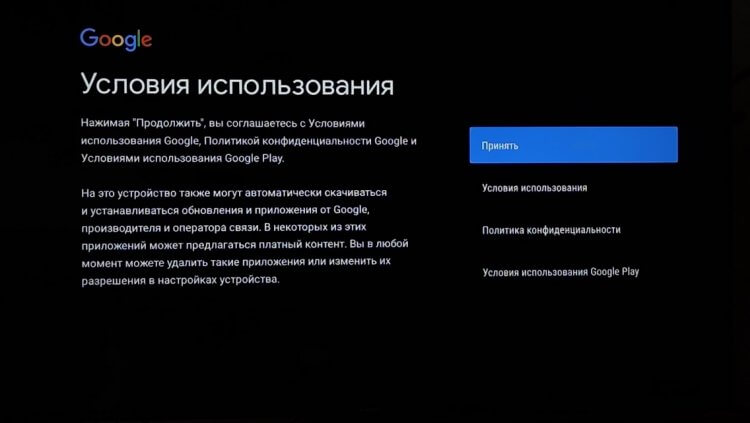
В конце настройки Google нужно принять условия использования
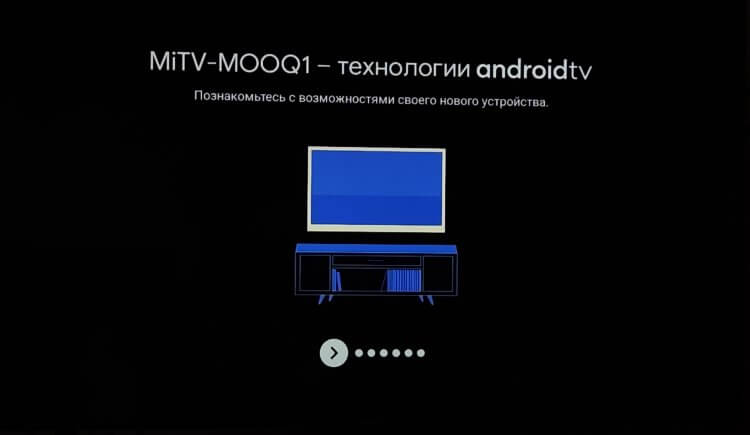
Наконец, вам предложат познакомиться с особенностями устройства
Финальным этапом станет согласие с условиями пользовательского соглашения производителя телевизора и автоматическая установка обновлений, и вскоре вы окажетесь на главном экране Android TV.
 Поделись своим мнением или задай вопрос в нашем телеграм-чате
Поделись своим мнением или задай вопрос в нашем телеграм-чате
Настройка Андроид ТВ без телефона
Если под рукой нет телефона на Android, настроить Smart TV получится и без него. Единственное отличие этого способа — необходимость вручную вводить пароли от Wi-Fi и аккаунта Google. Вот, как настроить телевизор без телефона:
- В окне с предложением настройки через телефон нажмите «Пропустить».
- Выберите сеть Wi-Fi и введите пароль от нее, подтвердив тем самым подключение к интернету.
- В окне «Используйте все возможности телевизора» вы можете либо войти в аккаунт Google, нажав соответствующую кнопку, либо проигнорировать предложение, выбрав вариант «Пропустить».
- Примите условия использования Google и, если нужно, настройте голосового ассистента (требуется вход в аккаунт).
- При необходимости установите дополнительные приложения и выполните поиск каналов.
- Наконец, согласитесь с условиями использования от производителя устройства.
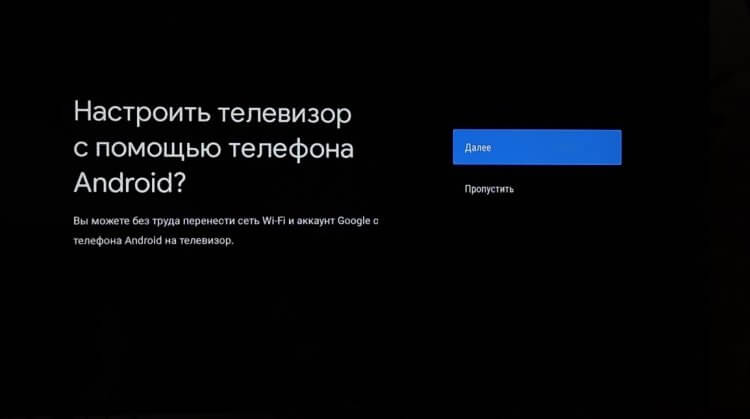
Здесь пропускаем настройку через телефон
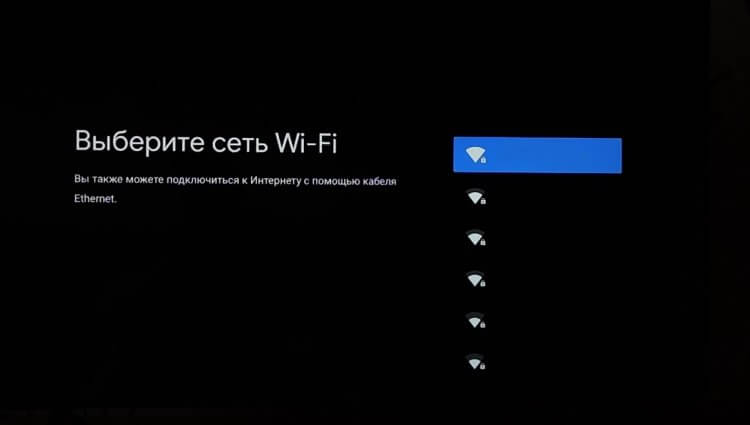
Пароль нужно будет вводить вручную при помощи пульта
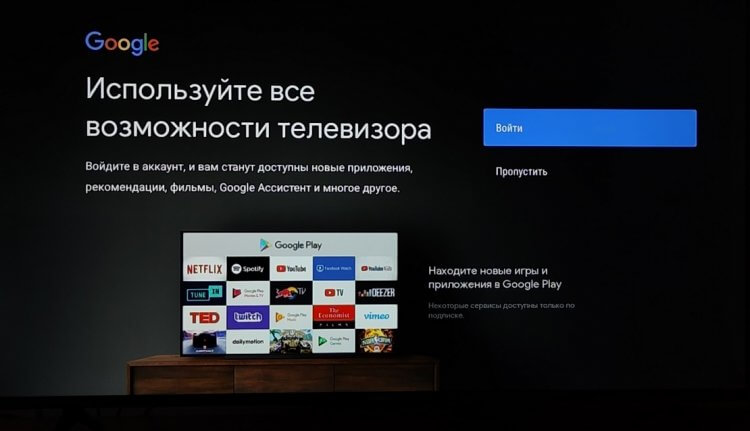
В аккаунт Google заходить не обязательно, но желательно
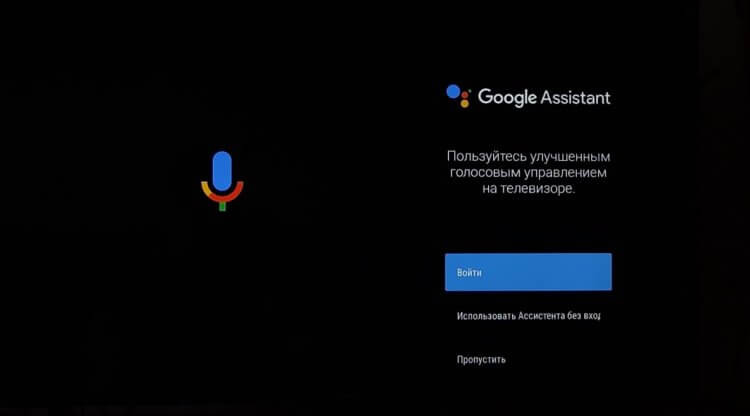
Чтобы настроить ассистента, придется войти в аккаунт
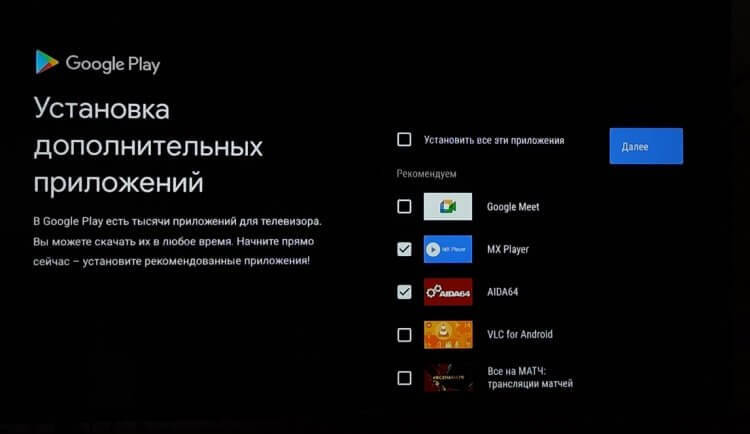
Установка дополнительных приложений выполняется по желанию
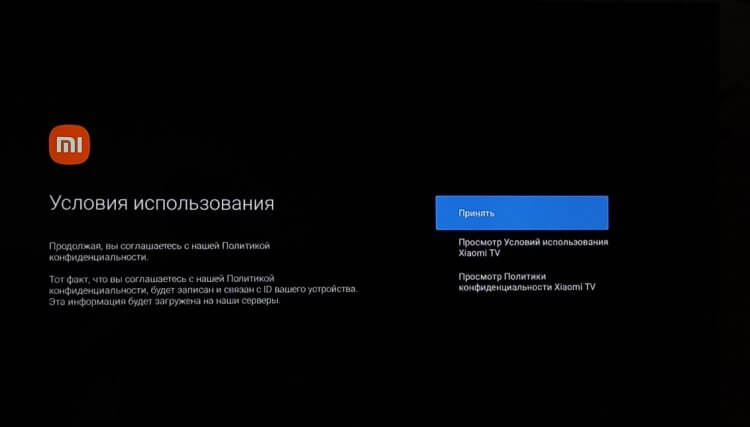
Свои условия использования есть и у производителя
Можно ли пользоваться Android TV без аккаунта Google? Да, но для загрузки и установки приложений через Google Play вам все равно придется выполнять вход в аккаунт. Установка посредством APK возможна, но она намного менее удобная.
 Загляни в телеграм-канал Сундук Али-Бабы, где мы собрали лучшие товары с АлиЭкспресс
Загляни в телеграм-канал Сундук Али-Бабы, где мы собрали лучшие товары с АлиЭкспресс
Как настроить каналы на телевизоре
Хотя мы имеем дело со Smart TV, при первом включении нам всегда предлагают настроить каналы на Андроид ТВ. Для этого нужно выбрать источник (антенна или кабель) и дождаться завершения поиска каналов.
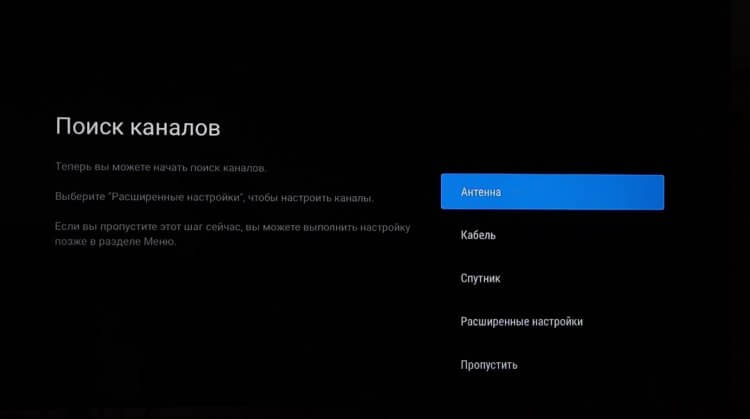
На Android TV доступен поиск каналов всеми удобными способами

Перед поиском не забудьте вставить кабель от антенны или спутниковой тарелки в телевизор
Однако Android TV позволяет смотреть каналы не только посредством кабеля, антенны или спутниковой тарелки, но и через интернет. Для этого подойдет почти любое приложение стримингового сервиса от КиноПоиска до Okko, где в числе прочего всегда есть выбор каналов эфирного ТВ.